Како применити транспарентност на СВГ

Научите како да примените транспарентност на СВГ графику у Иллустратор-у. Истражите како да прикажете СВГ слике са провидном позадином и примените ефекте транспарентности.
Неанимирана графика Адобе Фласх Цреативе Суите 5 конвертована у Фласх ЦС5 филмске исечке понаша се исто као и графички симболи, тако да можете да постављате, мењате и мењате инстанце на сцени. Разлика је, међутим, у томе што увек можете касније да додате анимирани садржај у филмски снимак тако што ћете га уредити и креирати твеенс на сопственој временској линији.
У већини случајева, у потпуности искориштавате филмске исјечке додавањем анимације у нови симбол филмског исјечка. Да бисте то урадили, можете почети са новим, празним симболом филмског исјечка, а затим додати анимирани садржај.
Да бисте креирали нови симбол филмског исечка и додали анимацију, следите ове кораке:
Изаберите Убаци → Нови симбол.
Појављује се дијалог Креирај нови симбол.
Унесите назив филмског исечка у поље за текст Име, изаберите Мовие Цлип са падајуће листе Тип, изаберите фасциклу (ако није корен библиотеке) у коју ћете сортирати нови симбол и кликните на ОК да бисте креирали нови симбол.
Видећете нову временску линију и симбол је спреман да додате анимацију. Ова временска линија функционише исто као и главна: можете да додајете и мењате редослед слојева и креирате твеенс. И даље морате да конвертујете било које уметничко дело у графичке симболе пре него што креирате твеенс покрета.
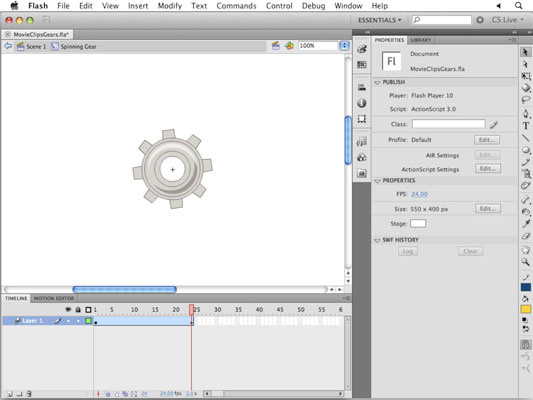
Направите нову графику на оквиру 1 постојећег слоја 1, изаберите графику, изаберите Модифи→Цонверт то Симбол и изаберите Грапхиц са падајуће листе Типе.
Кликните десним тастером миша на оквир 1 и изаберите Цреате Мотион Твеен да бисте креирали нови распон твина на слоју; кликните и превуците последњи оквир распона између интервала да бисте га скратили на 24 кадра (само ако је распон већи од 24 кадра).
На кадру 24 промените позицију или ротацију свог симбола да бисте га покренули.
Притисните Ентер или Ретурн да прегледате нову временску линију Мовиецлип-а и уверите се да се ваша анимација правилно репродукује.
Кликните на везу Сцена 1 изнад сцене да бисте се вратили на главну временску линију.
Пронађите свој нови симбол филмског исечка на панелу Библиотека и превуците две његове инстанце на сцену.
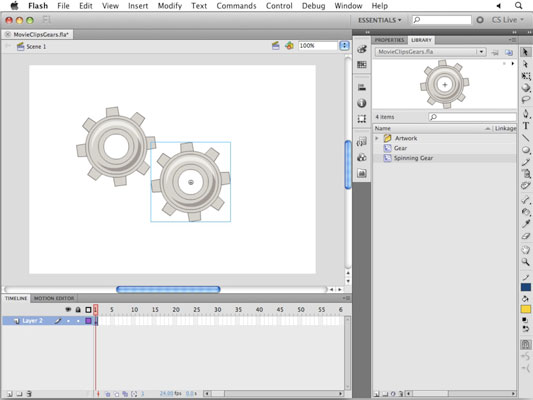
Ако притиснете Ентер или Ретурн да бисте гледали филмски исечак на сцени, вероватно ћете бити мало разочарани. Не брините: да бисте видели свој филмски снимак у акцији, потребно је само да прегледате филм у Фласх Плаиер-у.
Научите како да примените транспарентност на СВГ графику у Иллустратор-у. Истражите како да прикажете СВГ слике са провидном позадином и примените ефекте транспарентности.
Након што увезете своје слике у Адобе КСД, немате велику контролу над уређивањем, али можете да промените величину и ротирате слике као и било који други облик. Такође можете лако заокружити углове увезене слике користећи углове виџета. Маскирање ваших слика Дефинисањем затвореног облика […]
Када имате текст у свом Адобе КСД пројекту, можете почети да мењате својства текста. Ова својства укључују породицу фонтова, величину фонта, тежину фонта, поравнање, размак између знакова (кернинг и праћење), размак између редова (водеће), попуну, ивицу (црте), сенку (сенка) и замућење позадине. Дакле, хајде да прегледамо како се та својства примењују. О читљивости и фонту […]
Баш као у Адобе Иллустратор-у, Пхотосхоп уметничке плоче пружају могућност прављења засебних страница или екрана унутар једног документа. Ово може бити посебно корисно ако правите екране за мобилну апликацију или малу брошуру. Можете замислити артбоард као посебан тип групе слојева креираних помоћу панела Лаиерс. Његово […]
Многи алати које пронађете на панелу ИнДесигн алати се користе за цртање линија и облика на страници, тако да имате неколико различитих начина да креирате занимљиве цртеже за своје публикације. Можете креирати било шта, од основних облика до сложених цртежа унутар ИнДесигн-а, уместо да морате да користите програм за цртање као што је […]
Умотавање текста у Адобе Иллустратор ЦЦ није исто што и умотавање поклона — лакше је! Преламање текста присиљава текст да се омота око графике, као што је приказано на овој слици. Ова функција може додати мало креативности сваком комаду. Графика тера текст да се омота око ње. Прво, креирајте […]
Када дизајнирате у Адобе Иллустратор ЦЦ, често вам треба да облик буде тачне величине (на пример, 2 к 3 инча). Након што креирате облик, најбољи начин да му промените величину на тачна мерења је да користите панел Трансформ, приказан на овој слици. Изаберите објекат, а затим изаберите Прозор→ Трансформирај у […]
Можете да користите ИнДесигн да креирате и мењате графику КР кода. КР кодови су облик бар кода који може да чува информације као што су речи, бројеви, УРЛ адресе или други облици података. Корисник скенира КР код користећи своју камеру и софтвер на уређају, као што је паметни телефон, а софтвер користи […]
Можда ће доћи време када вам треба нова фотографија да бисте изгледали старо. Пхотосхоп ЦС6 вас покрива. Црно-бела фотографија је новији феномен него што мислите. Дагеротипије и друге ране фотографије често су имале браонкасти или плавичасти тон. Можете креирати сопствена ремек дела у тоновима сепије. Тониране слике могу створити […]
Користећи функцију Ливе Паинт у Адобе Цреативе Суите 5 (Адобе ЦС5) Иллустратор, можете креирати слику коју желите и попунити регионе бојом. Буцкет Ливе Паинт аутоматски детектује регионе састављене од независних путања које се укрштају и испуњава их у складу са тим. Боја унутар датог региона остаје жива и аутоматски тече ако постоји […]







